ホームページ >ソフトウェアチュートリアル >オフィスソフトウェア >Wordにアニメーションを挿入する方法 - WordにFlashアニメーションを挿入する詳細な手順
Wordにアニメーションを挿入する方法 - WordにFlashアニメーションを挿入する詳細な手順
- 王林転載
- 2024-04-25 10:49:061028ブラウズ
WordにアニメーションまたはFlashアニメーションを挿入するにはどうすればよいですか? PHP エディタ Apple は、アニメーションを簡単に挿入する手順を段階的に説明する詳細なチュートリアルを提供しています。プレゼンテーションを強化する場合でも、魅力的なドキュメントを作成する場合でも、このチュートリアルでは必要な情報がすべて提供されます。 Word 文書にアニメーションと Flash アニメーションを追加する簡単な手順を学習してください。
Flashアニメーションを挿入したいWord文書を開き、必要な場所にカーソルを置きます
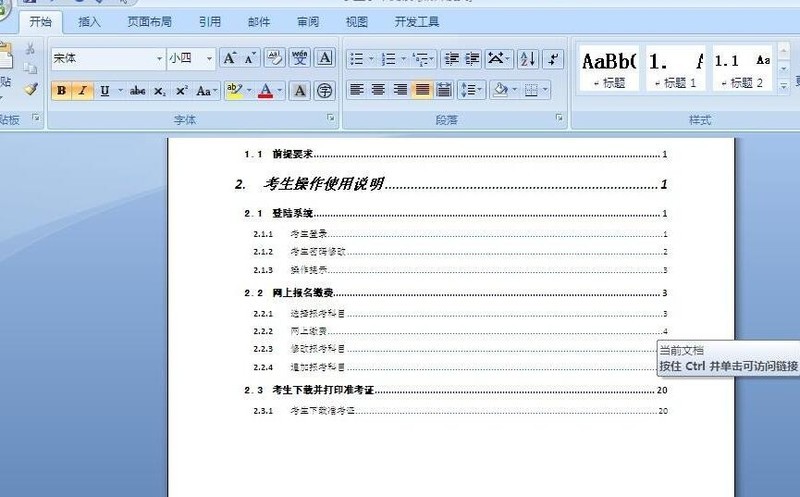
メニューバーの[挿入]タブを見つけてクリックします
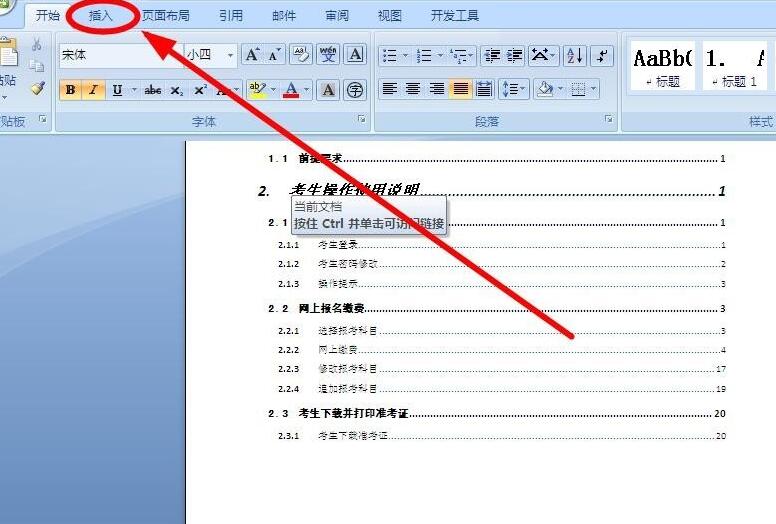
[メニューバーの[テキスト]オプショングループをクリック
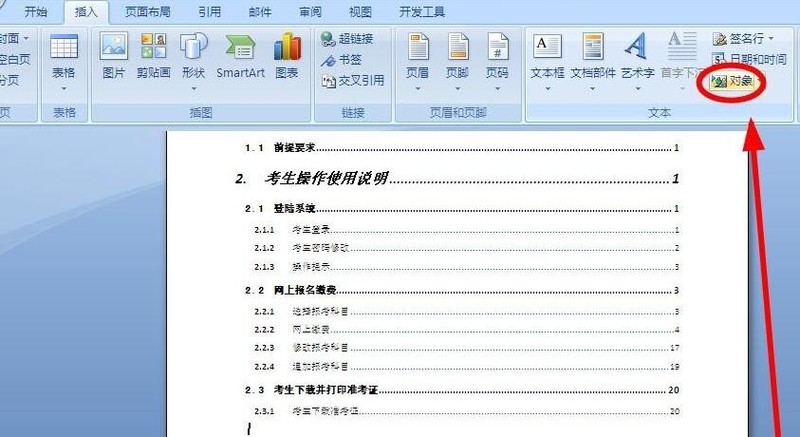
[オブジェクト]ダイアログボックスの[ファイルから作成]タブをクリック
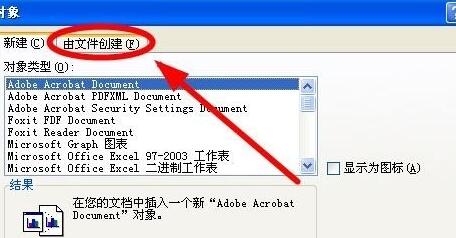
[ファイル名]の後の[参照]ボタンをクリック
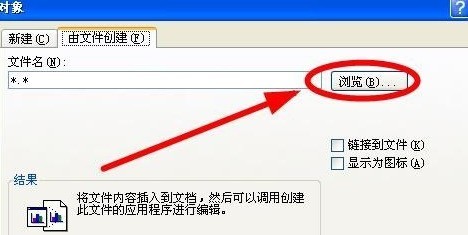
アニメーションのパスを指定してファイルを見つけて選択し、[挿入]
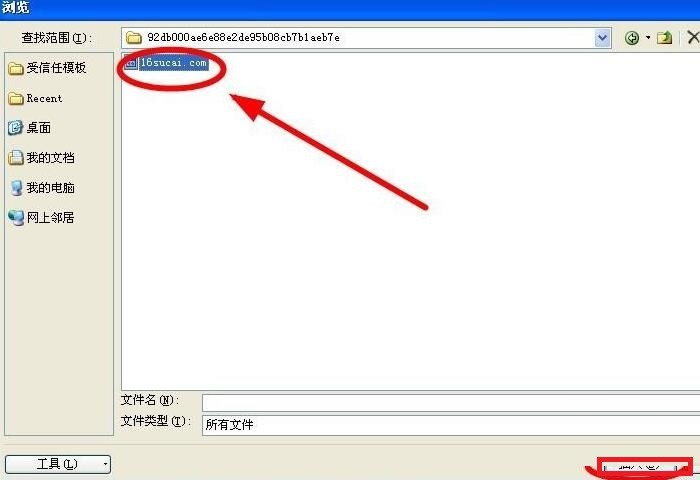
をクリックして[オブジェクト]ダイアログボックスの[ファイル名]の下にパスをコピーした後、[OK]

をクリックして元の状態に戻ります。ドキュメント編集ページに移動し、マウスの右ボタンで挿入したオブジェクトを選択します
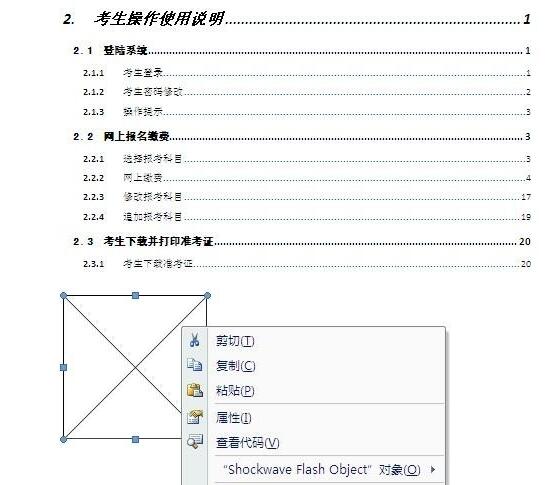
右クリックメニューから[プロパティ]を選択し、クリックします
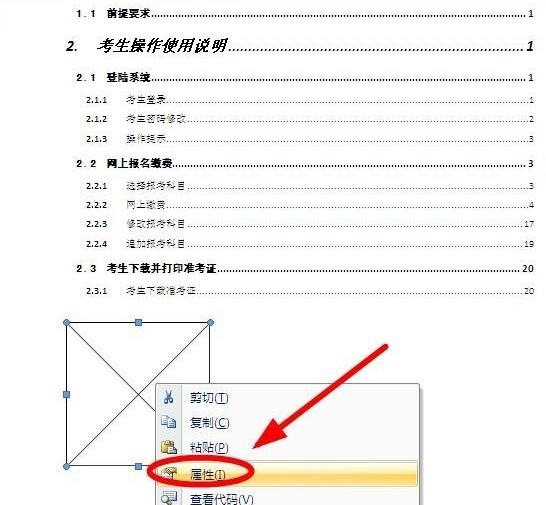
[プロパティ]ダイアログボックスで[ムービー]を見つけてパスを貼り付けます後ろの空白スペースにコピーしただけです
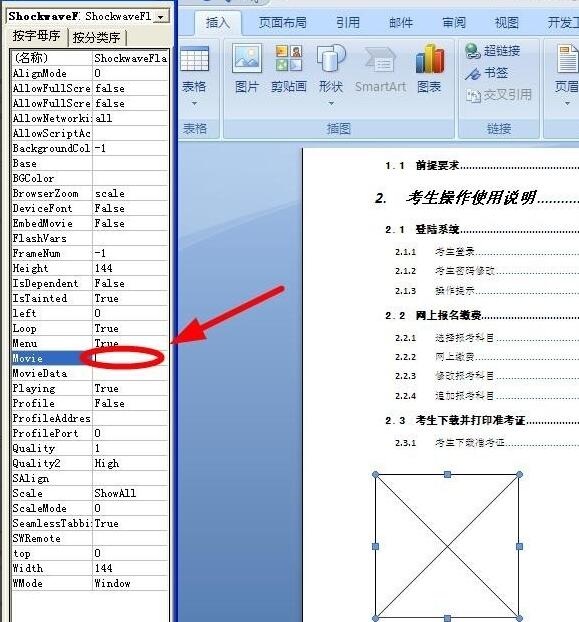
入力後、[×]をクリックして[プロパティ]ダイアログボックスを閉じます
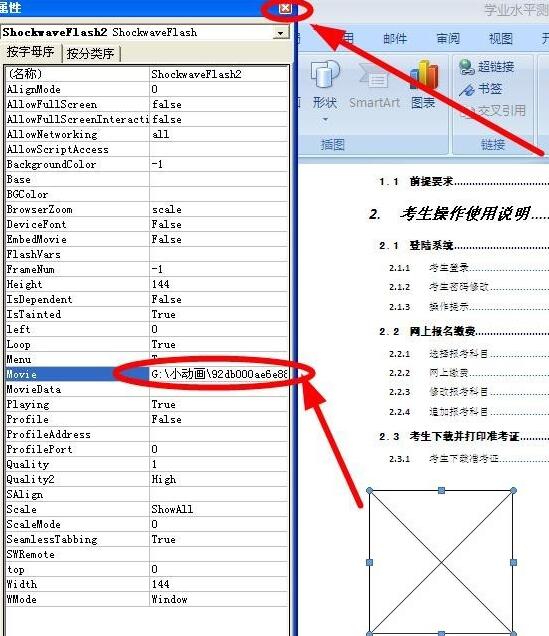
メニューバーの[開発ツール]タブを見つけてクリック
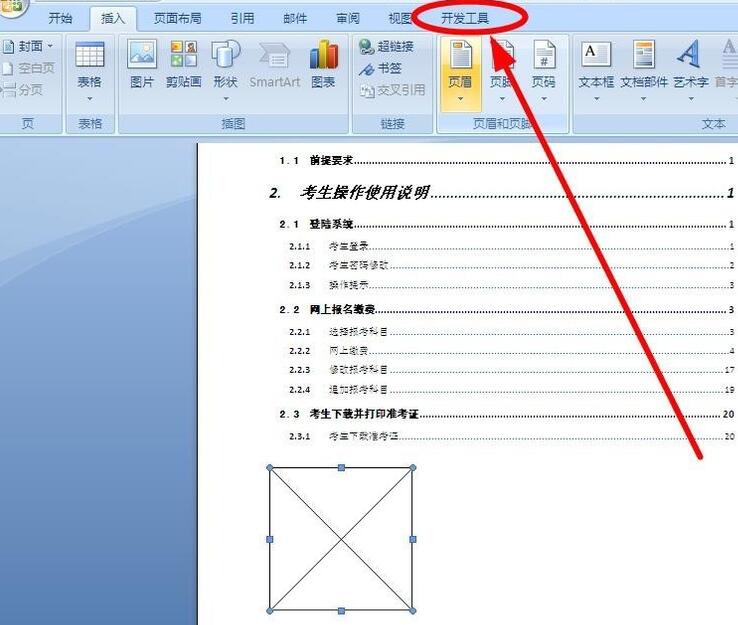
[ [コントロール]オプショングループの[デザインモード]をクリックして[デザインモード]を閉じます
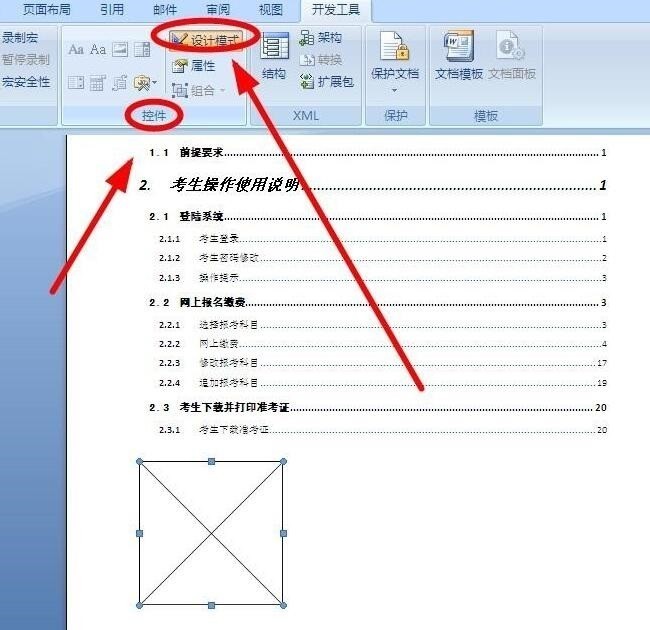
以上がWordにアニメーションを挿入する方法 - WordにFlashアニメーションを挿入する詳細な手順の詳細内容です。詳細については、PHP 中国語 Web サイトの他の関連記事を参照してください。

